🥸 MySQL-06-MySQL的安装和配置
🥸 MySQL-06-MySQL的安装和配置
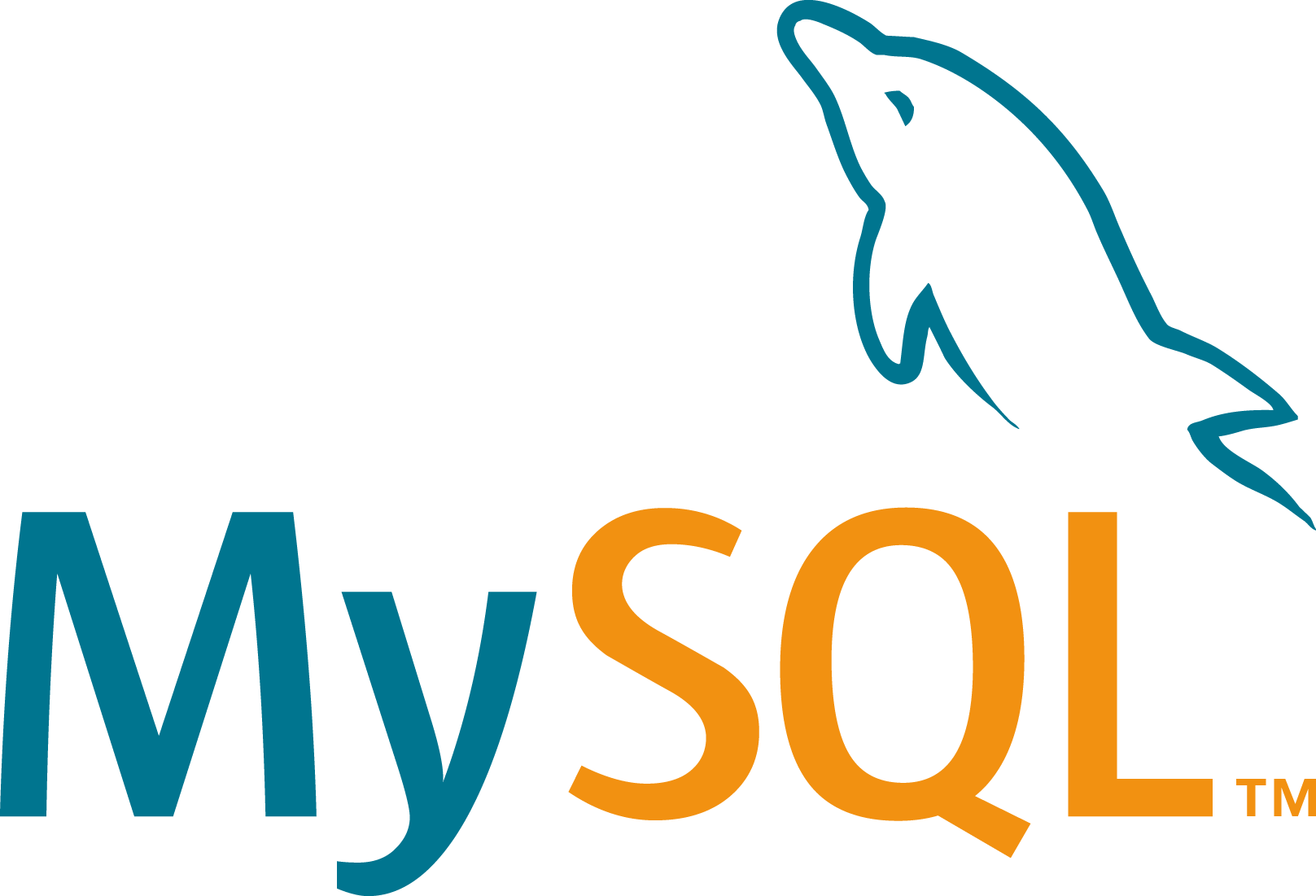
1 开篇介绍
👋 Hello 大家好,我是 Nagase ,MySQL 从删库到跑路 ,又到了学习 MySQL 的时刻,接下来就让我们感受一下 MySQL 独特的魅力吧。
在 IT 界,一般都不会轻易的使用 最新版本的 软件,因为新版本可能会出现各种兼容性问题,比如说:原本项目跑的好好的,非要画蛇添足,更新版本,然后项目崩溃了!
小段子:如果更新完没有关系,那么你还是一个普通员工;如果更新完出事了,那么你就是一名 “烈士” 😂
在该篇博客中,我们主要介绍 MySQL 5.6 的安装和配置 相关的内容,祝你学的开心 🥳 。
2 获取 MySQL 5.6
注意⚠️:MySQL 有很多版本,比如:5.6、5.7、8.0
但是目前在企业中使用的较多的版本还是 5.6 ~ 5.7 版本的,我们使用 5.6 版本的!!!
点击此处进入 MySQL 官方网站。






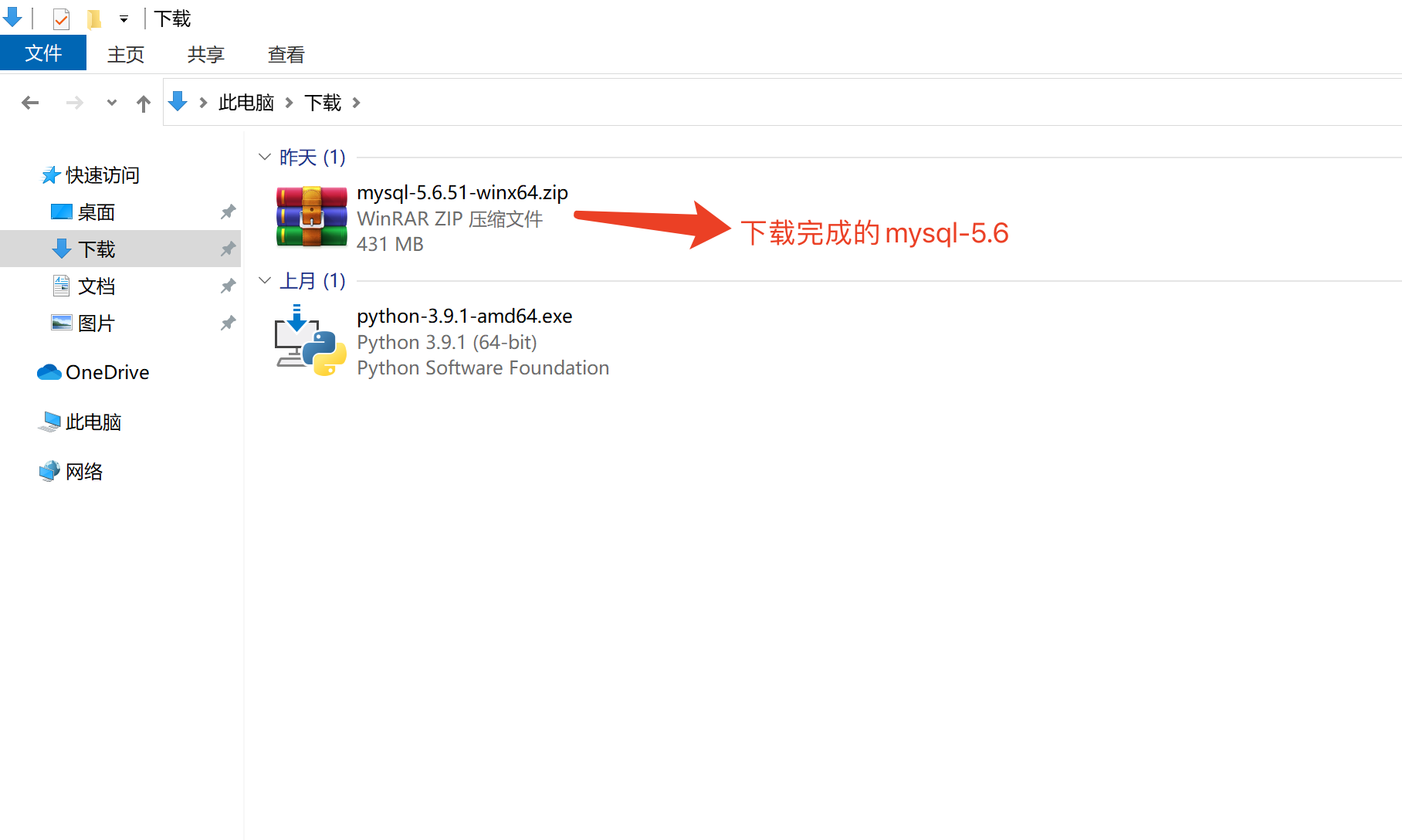
3 Windows 平台安装 MySQL 5.6
安装方式非常简单,双击打开下载完成的 mysql-5.6.51-winx64.zip ,然后如下图所示:
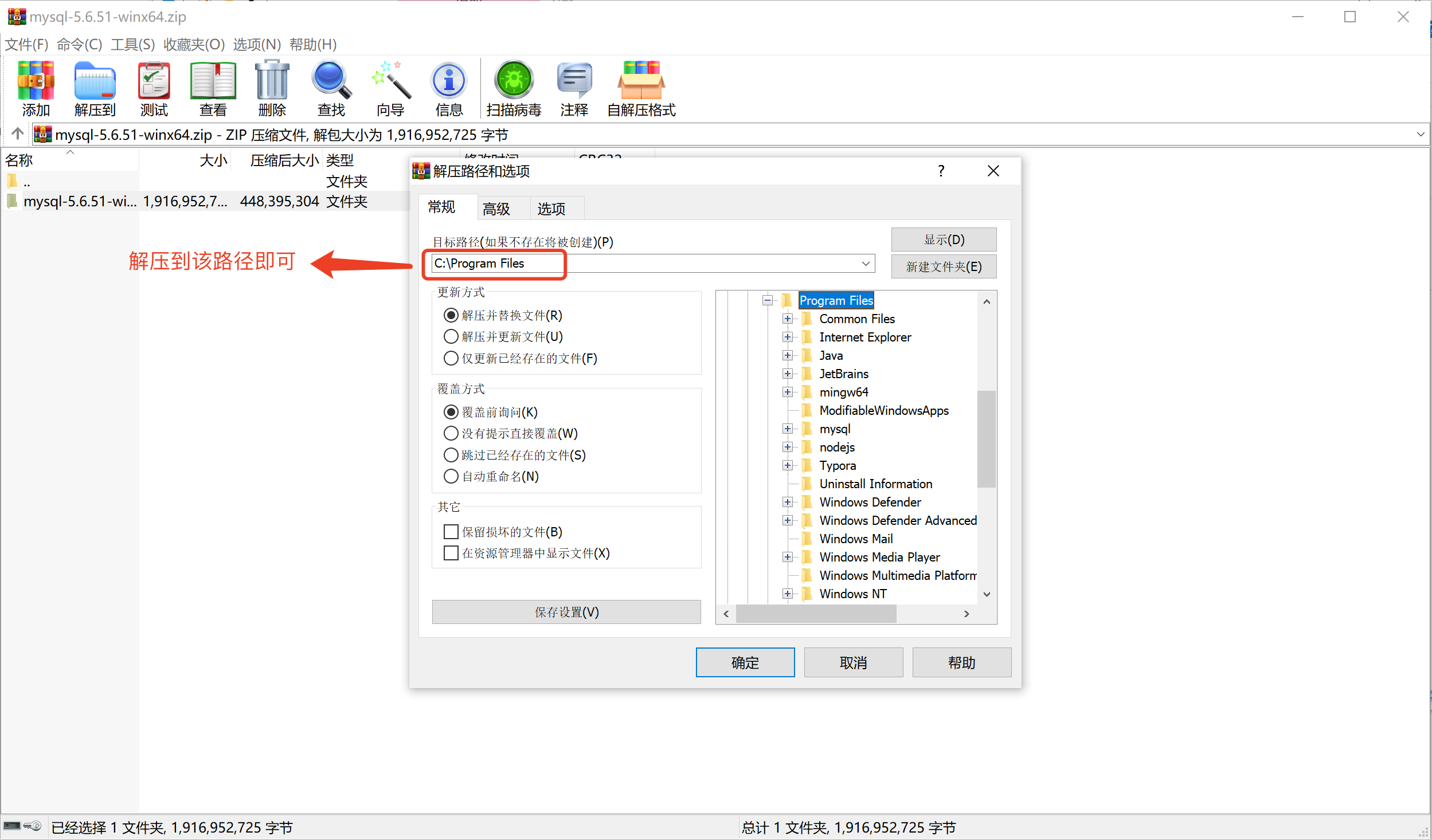
3.1 配置系统环境变量
解压完成之后,我们需要配置一下系统环境变量。





3.2 注册 Windows 系统服务
⚠️ 一定要使用管理员身份打开 CMD!!!
打开 CMD 以后如图所示操作:

3.3 反注册 Windows 系统服务
⚠️ 一定要使用管理员身份打开 CMD!!!
打开 CMD 以后如图所示操作:

4 MySQL 5.6 相关目录文件
打开刚刚解压之后的目录,看一看到如下图所示界面:
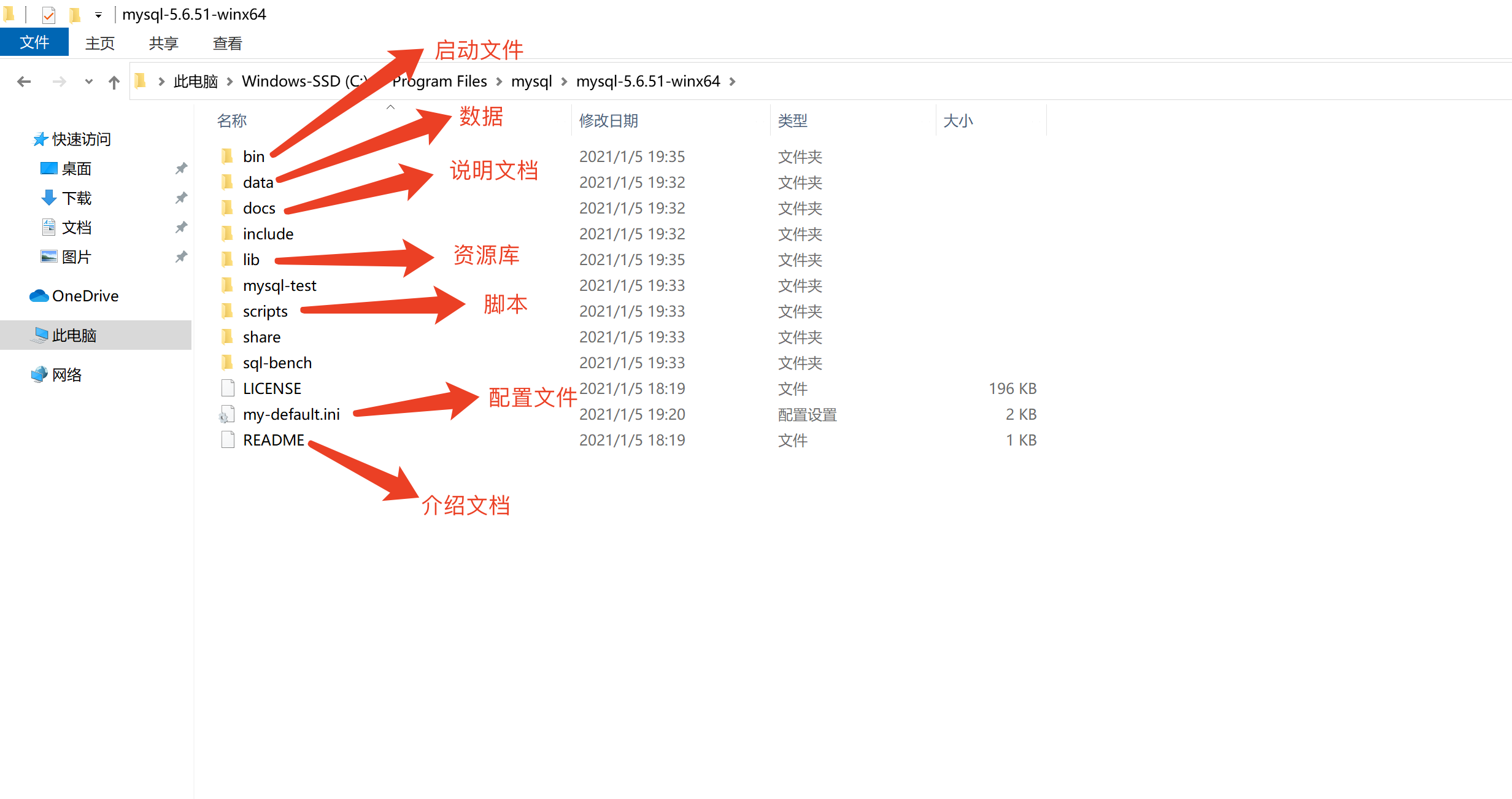
小帖士:客户端 和 服务端 会一并下载
- 服务端:mysqld.exe
- 客户端:mysql.exe
那么 服务端 与 客户端 在哪里呢???我们根据 软件目录开发规范 可以得出,启动文件是保存在 bin 目录下的,因此我们切换到 bin 目录下即可找到 服务端 与 客户端 。
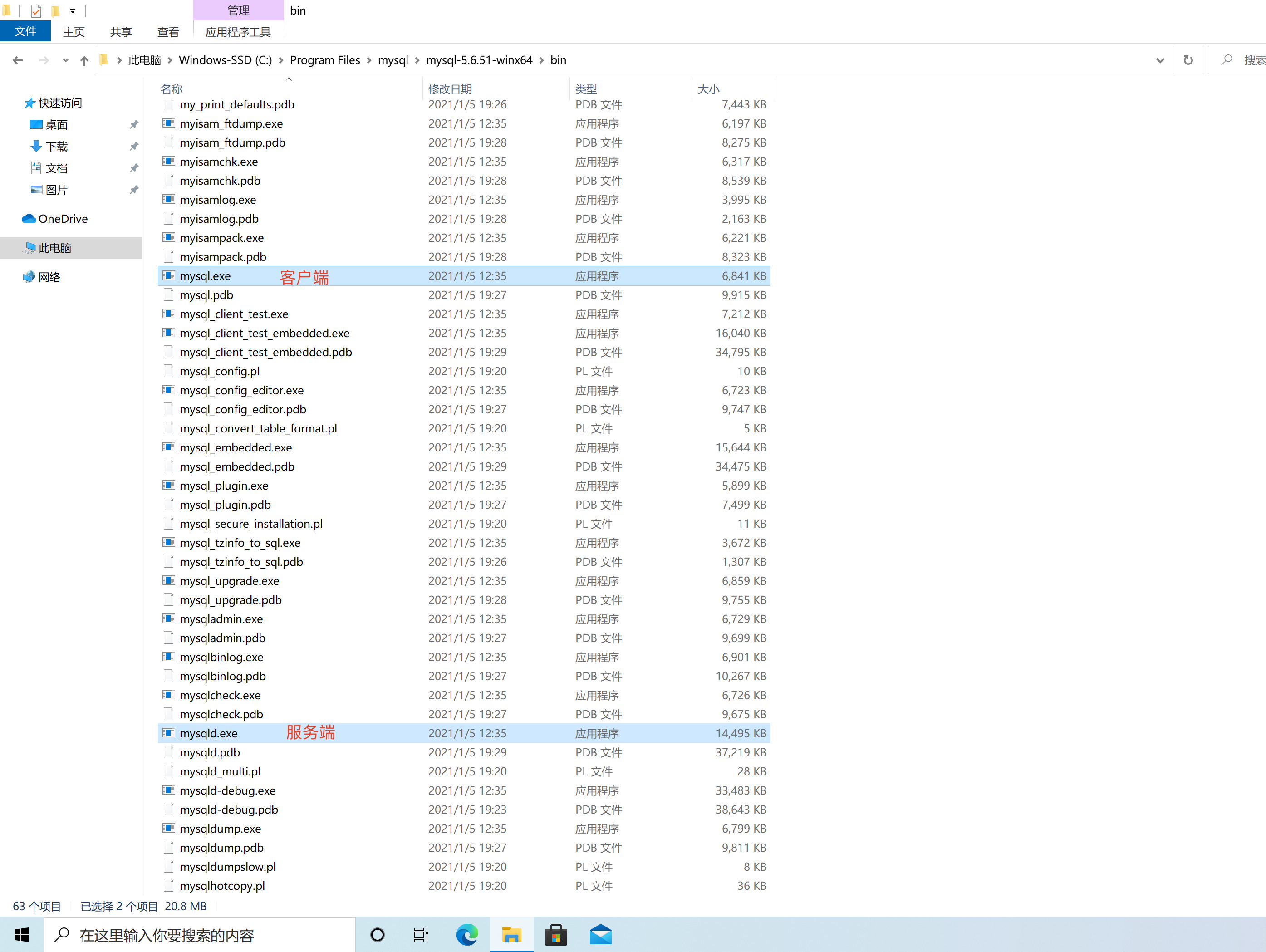
5 Windows 常用操作
注意⚠️:以下所有命令必须以 管理员身份 启动 CMD !!!
5.1 管理员身份启动 CMD
Win + R 方式启动的 CMD 是普通用户身份,在普通用户下,有一些命令是无法执行的。
所以需要使用 管理员身份 来启动,启动方式如下图所示:
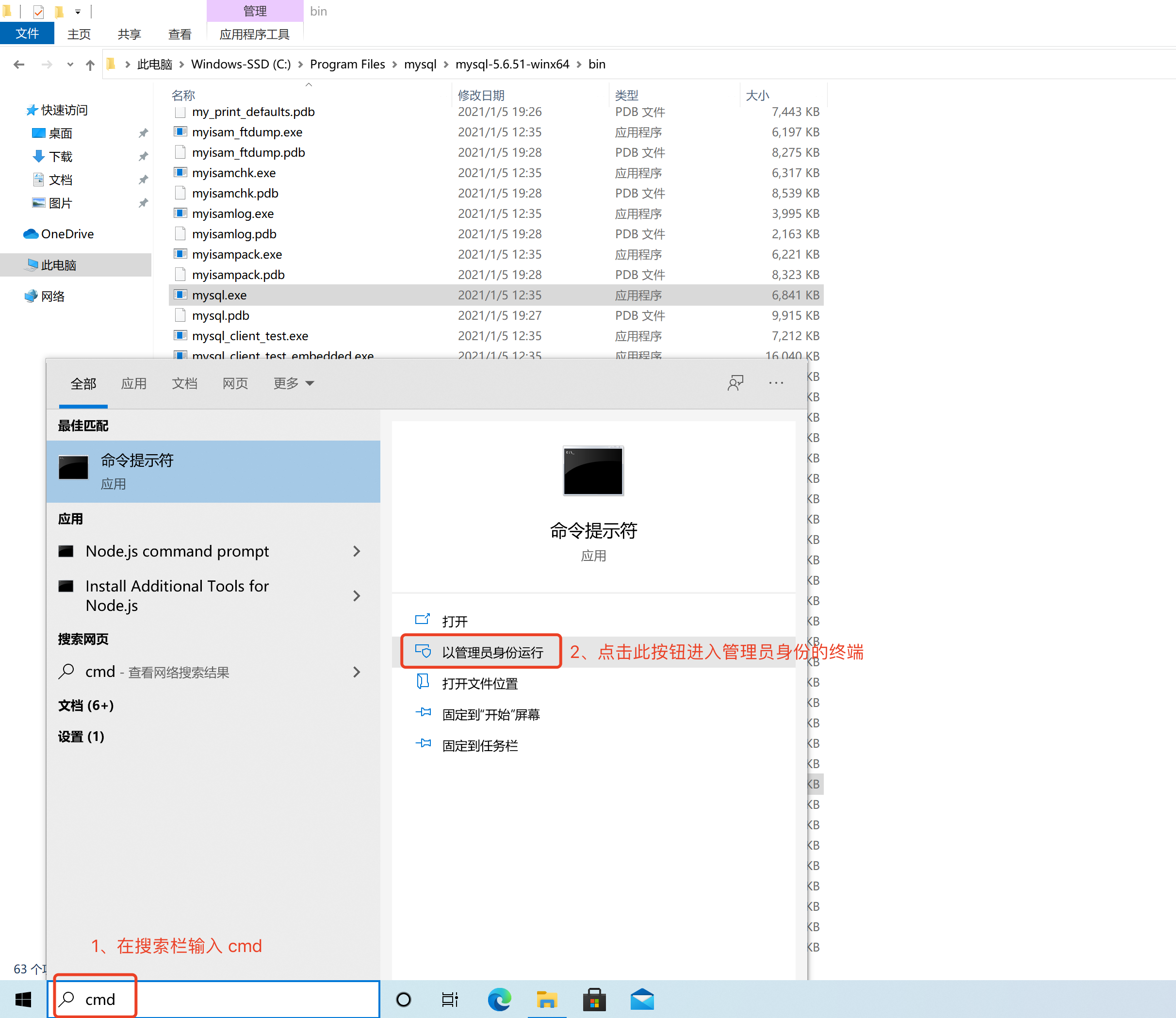
5.2 查看当前进程信息
C:\Windows\system32>tasklist
5.3 查看某个具体的进程信息
C:\Windows\system32>tasklist | findstr mysqld
mysqld.exe 8820 Console 12 53,312 K
5.4 结束掉某个具体的进程
- 根据 PID 结束进程
C:\Windows\system32>taskkill /F /PID 1528
成功: 已终止 PID 为 1528 的进程。
- 根据 进程名 结束进程
C:\Windows\system32>taskkill /F /IM python.exe
成功: 已终止进程 "python.exe",其 PID 为 3184。
5.5 查看当前运行的所有系统服务
键入 Win + R 打开运行窗口,然后输入 services.msc 即可打开服务窗口。

6 启动 MySQL
注意⚠️:在配置 MySQL 的时候,CMD 终端一定要使用 管理员身份 来运行。
6.1 启动 MySQL 服务
管理员身份启动 CMD ,然后键入如下图所示命令:
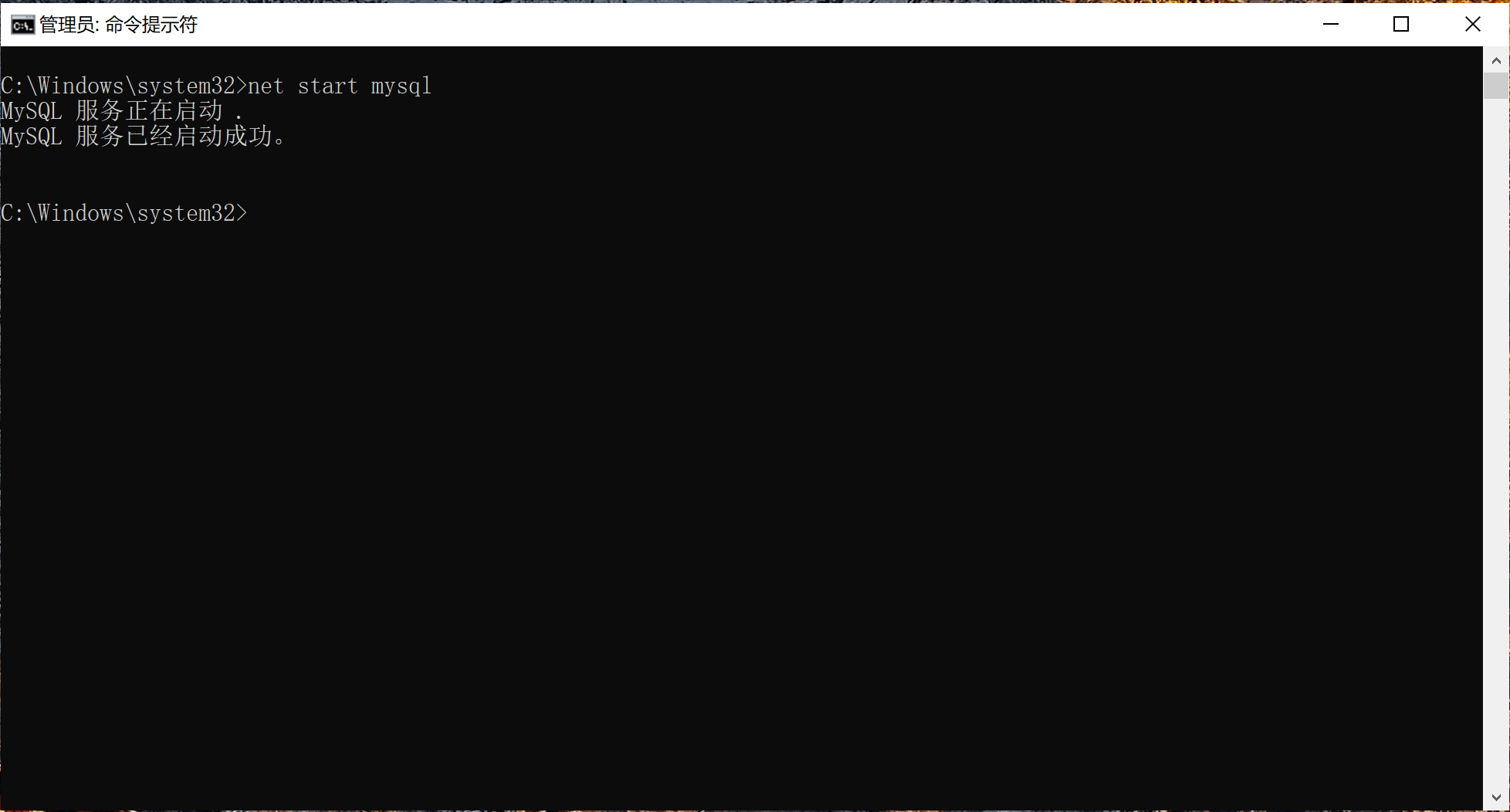
看见如图中所示结果,即证明 MySQL 服务启动成功。
⚠️ 注意:启动 MySQL 服务之后,下次系统开机的时候自动启动,无需再手动启动。
6.2 停止 MySQL 服务
管理员身份启动 CMD ,然后键入如下图所示命令:
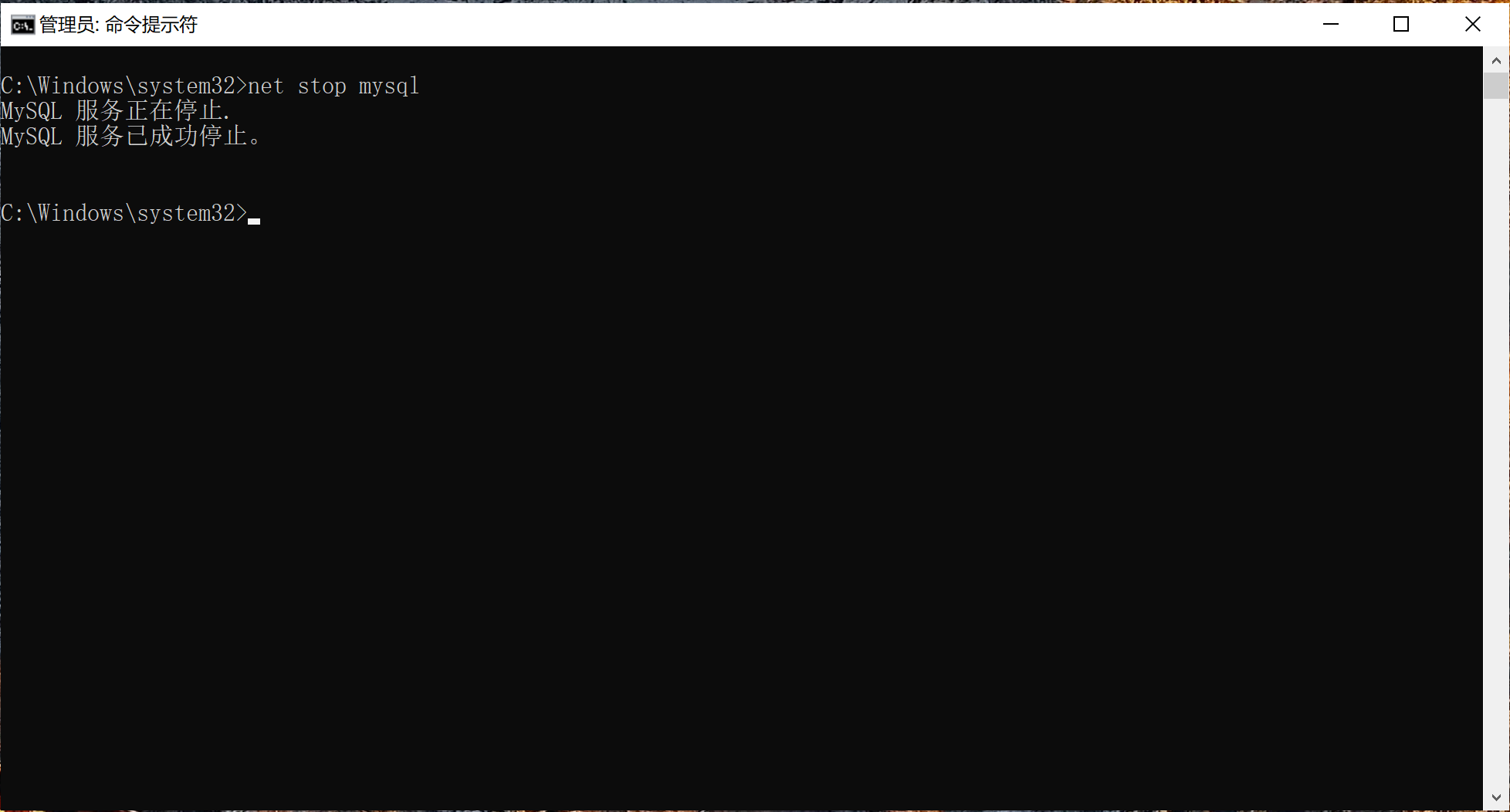
看见如图中所示结果,即证明 MySQL 服务已成功停止。
7 Linux 平台安装 MySQL 5.6
⚠️ 该博客中使用的 Linux 发行版:CentOS 7
7.1 获取 MySQL 5.6 YUM 仓库
点击此处进入 MySQL 官方网站。






7.2 安装 MySQL 5.6 YUM 仓库


7.3 配置 MySQL 5.6 YUM 仓库
[root@centos-7 ~]# yum install -y yum-utils
[root@centos-7 ~]# yum-config-manager --disable mysql80-community
[root@centos-7 ~]# yum-config-manager --enable mysql56-community
[root@centos-7 ~]# yum repolist all | grep 'mysql'

7.4 安装 MySQL 5.6
[root@centos-7 ~]# yum install -y mysql-community-server
7.5 启动 MySQL 5.6 服务
[root@centos-7 ~]# systemctl start mysqld
7.6 登录 MySQL 客户端并设置密码
MySQL 5.6 安装完成之后,默认初始密码为 🈳️ !
1. 登录客户端
[root@centos-7 ~]# mysql -uroot -p
Enter password:
Welcome to the MySQL monitor. Commands end with ; or \g.
Your MySQL connection id is 2
Server version: 5.6.51 MySQL Community Server (GPL)
Copyright (c) 2000, 2021, Oracle and/or its affiliates. All rights reserved.
Oracle is a registered trademark of Oracle Corporation and/or its
affiliates. Other names may be trademarks of their respective
owners.
Type 'help;' or '\h' for help. Type '\c' to clear the current input statement.
mysql>
2. 设置密码并退出客户端
mysql> update mysql.user set password = password('root') where user = 'root';
Query OK, 4 rows affected (0.00 sec)
Rows matched: 4 Changed: 4 Warnings: 0
mysql> flush privileges;
Query OK, 0 rows affected (0.00 sec)
mysql> exit;
Bye
3. 重新登录客户端 。此时密码已经被修改成了:root ,因此必须输入密码才可以成功登录!
[root@centos-7 ~]# mysql -uroot -p
Enter password:
Welcome to the MySQL monitor. Commands end with ; or \g.
Your MySQL connection id is 4
Server version: 5.6.51 MySQL Community Server (GPL)
Copyright (c) 2000, 2021, Oracle and/or its affiliates. All rights reserved.
Oracle is a registered trademark of Oracle Corporation and/or its
affiliates. Other names may be trademarks of their respective
owners.
Type 'help;' or '\h' for help. Type '\c' to clear the current input statement.
mysql>


